قم بإيقاف وضع الكمبيوتر اللوحي التلقائي في نظام التشغيل Windows 10
مايكروسوفت ويندوز 10 / / December 07, 2020
آخر تحديث في

إذا كان لديك جهاز كمبيوتر قابل للتحويل ، فإن Windows 10 يوفره هو Table Mode. ولكن إذا كنت لا تريد تغييرها تلقائيًا عند فصل لوحة المفاتيح ، يمكنك تغييرها.
يعد وضع الكمبيوتر اللوحي أحد الميزات الأكثر بروزًا التي يجب استخدامها إذا كان لديك جهاز كمبيوتر 2 في 1 قابل للتحويل. يوفر تجربة لمس أسهل عندما تقوم بفصل لوحة المفاتيح عن الشاشة أو جزء الجهاز اللوحي بالجهاز. التغيير الأكثر وضوحا هو قائمة ابدأ تنتقل إلى وضع ملء الشاشة. يتغير شريط المهام وسيظهر لك تطبيقات Windows Store ، و File Explorer ، وتطبيق الإعدادات في وضع أكثر ملاءمة للمس أيضًا. ولكن قد لا ترغب في أن يدخل جهازك تلقائيًا وضع الكمبيوتر اللوحي. إليك كيفية التحكم في ما يفعله.
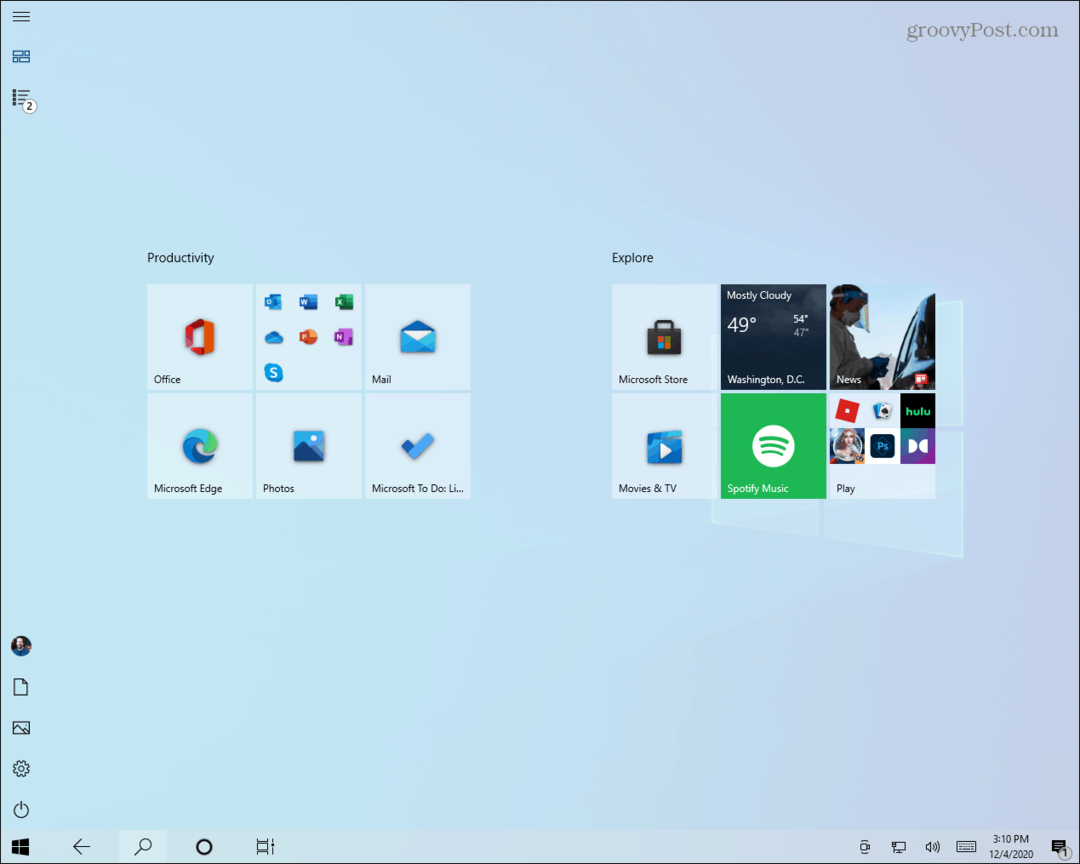
هذا مثال على وضع الكمبيوتر اللوحي في نظام التشغيل Windows 10.
قم بإيقاف وضع الكمبيوتر اللوحي التلقائي في نظام التشغيل Windows 10
للبدء ، تحتاج إلى فتح تطبيق الإعدادات. انقر أو اضغط على زر ابدأ وانقر فوق إعدادات من اللوحة اليسرى. أو بالنسبة لمحاربي لوحة المفاتيح ، ما عليك سوى استخدام ملف مفتاح Windows + I التحرير والسرد مفتاح.
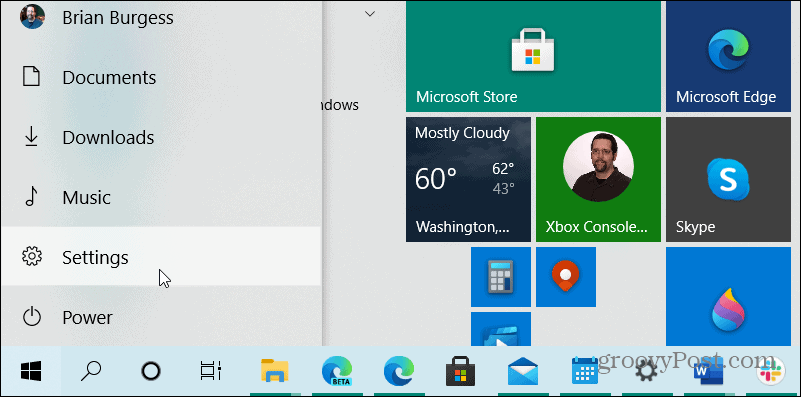
عندما يفتح تطبيق الإعدادات حدد النظام من القائمة.
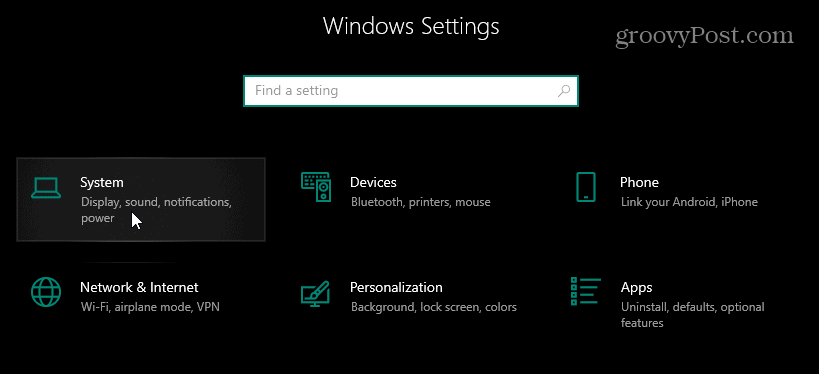
من قسم النظام في تطبيق الإعدادات ، انقر فوق الجهاز اللوحي من القائمة الموجودة في اللوحة اليمنى. الآن في القسم الأيمن ، انقر على القائمة المنسدلة ضمن "عندما أستخدم هذا الجهاز كجهاز لوحي".
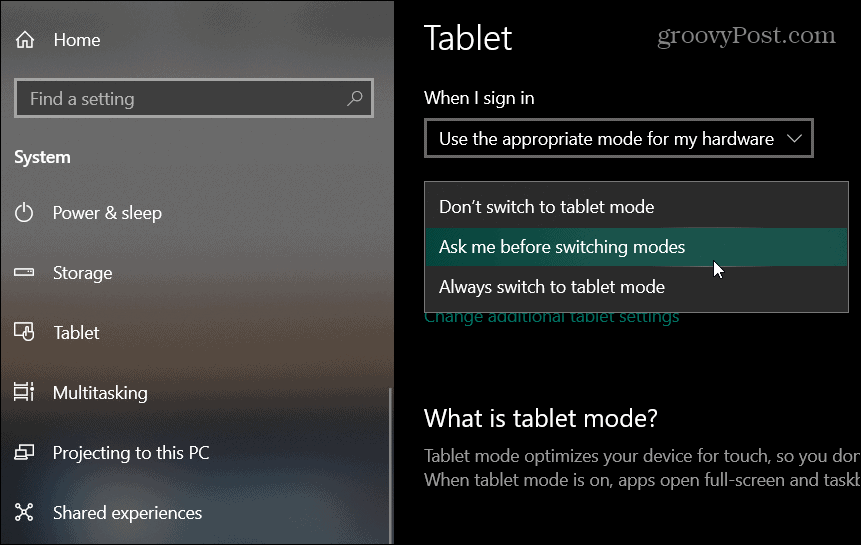
لديك ثلاثة خيارات:
لا تنتقل إلى وضع الجهاز اللوحي. سيؤدي ذلك إلى إبقاء جهاز الكمبيوتر في وضع سطح المكتب عند فصل لوحة المفاتيح.
اسألني قبل تبديل الأوضاع. تظهر رسالة تسألك عما إذا كنت تريد التبديل إلى وضع الكمبيوتر اللوحي عند فصل لوحة المفاتيح.
قم بالتبديل دائمًا إلى وضع الكمبيوتر اللوحي. سيؤدي هذا دائمًا إلى تحويل جهازك إلى وضع الكمبيوتر اللوحي عند فصل لوحة المفاتيح عن جزء الجهاز اللوحي.
حدد الخيار الذي يناسبك. في الواقع ، قد ترغب في التجربة حتى تجد الخيار الأفضل بالنسبة لك أثناء سير عملك. بدءا من تحديث Windows 10 20H2 أكتوبر 2020 يتحول تلقائيًا دون طلب. لذلك ، إذا كنت قد قمت بالتحديث ، فإن إجراء التغيير لجعله يسألك دائمًا قد يكون أحد الأشياء الأولى التي تقوم بتغييرها.
مطابقة الأسعار في المتجر: كيفية الحصول على الأسعار عبر الإنترنت براحة تامة
الشراء من المتجر لا يعني أن عليك دفع أسعار أعلى. بفضل ضمانات مطابقة الأسعار ، يمكنك الحصول على خصومات عبر الإنترنت باستخدام الطوب وقذائف الهاون ...
كيفية إهداء اشتراك Disney Plus ببطاقة هدايا رقمية
إذا كنت تستمتع بـ Disney Plus وترغب في مشاركتها مع الآخرين ، فإليك كيفية شراء اشتراك Disney + Gift مقابل ...
دليلك إلى مشاركة المستندات في مستندات Google وجداول البيانات والعروض التقديمية
يمكنك بسهولة التعاون مع تطبيقات Google المستندة إلى الويب. إليك دليلك للمشاركة في المستندات وجداول البيانات والعروض التقديمية من Google مع الأذونات ...
